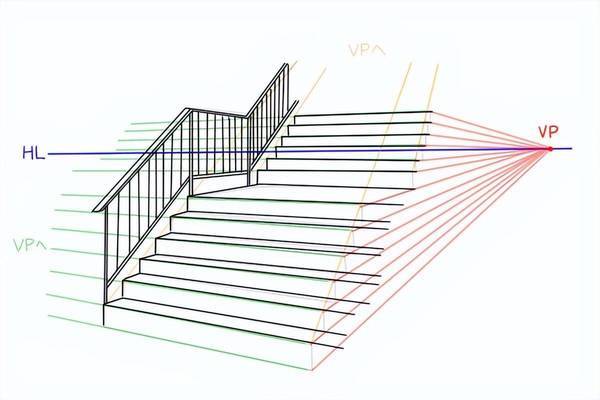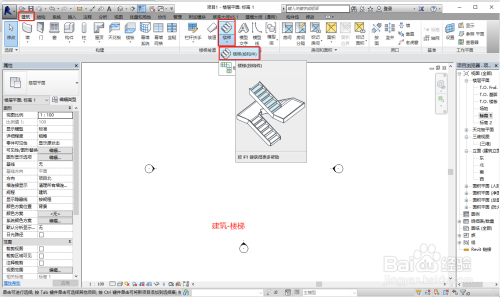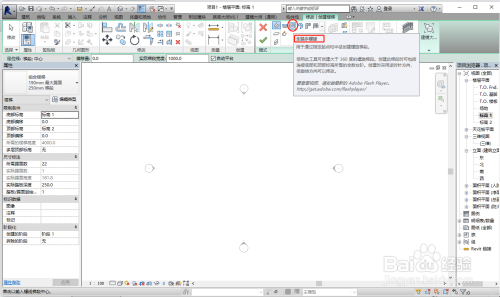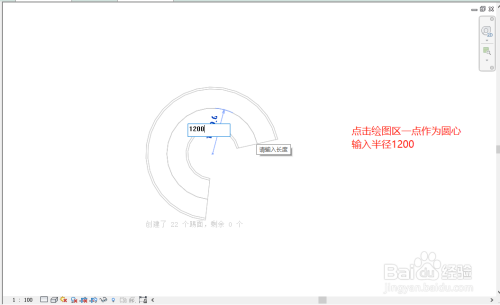在3Dmax中制作螺旋楼梯动画,需要遵循以下步骤:创建一个新的场景,然后添加一个螺旋楼梯对象。设置楼梯的旋转角度和旋转轴。为楼梯添加一个摄像机,并设置其位置和视角以捕捉楼梯的旋转效果。通过调整摄像机的参数和动画关键帧,使楼梯在动画过程中呈现出螺旋上升的效果。
场景插画中螺旋式楼梯的简单画法
一、设计框架
先绘制一个圆柱体来确定框架,画出两个圆形并连接线条。因为从侧面看螺旋式楼梯是倾斜走势,但从上面看楼梯都在一个圆形内部并没有倾斜,且有些楼梯越上圆圈越大,有些则一样大。
二、计算距离
- 确定台阶数量和分布
- 如果是大场景画面,要设计好楼梯的节数,若第一节楼梯很明显,就可以划分楼梯台阶的距离和位置。例如,要确定9个台阶位置且均匀分布在圆柱上时,可以利用绘画软件的对齐分布工具。先复制九条直线,分别放置到最上和最下的位置,然后选择这9个直线,选择对齐排布就可以使其均匀分布在圆柱上。
三、透视图绘制
- 确定透视关系
- 通常绘制的楼梯是两点透视关系,这是比较好画且好看的角度。计算好距离后,运用透视工具绘制出透视线条,确定好基础线稿。
四、上色后期
- 上色步骤
- 先进行固有色填充,然后绘制二分阴影,最后烘托氛围即可。
CAD中螺旋式楼梯的简单画法
一、基础形状绘制
- 利用已有工具绘制形状
- 可以先用CAD中提供的曲线、小模块、直线等小线条去画一个旋转楼梯,注意要按照图中的大小去画,否则可能会出现贴不上去的情况。画好旋转楼梯后再将其移到建筑平面图里。还可以像画弹簧一样画螺旋楼梯,因为两者道理相同只是大小有别。
- 具体形状绘制方法
- 例如先按要求画一条弧线,按两条弧线之间的垂直距离进行偏移(这个距离就是楼梯宽度),最后在两根弧线之间画放射线作为踏步。具体操作是:输入arc(圆弧),按要求的半径弧度画完一条弧线作为楼梯的一边;输入offset(偏移);输入xline(射线),从圆心画出等分的射线,作为踏步线;输入trim(剪切),修剪多余的线条,完成楼梯的绘制。
- 也可以画一个圆环,然后以圆心作两条射线,以这两条射线为修剪边,修剪出踏板的形状。再以上面的圆心为圆心作圆(这个圆的半径是上面那个圆环的内圆半径,作的这个圆作为楼梯的支柱(投影))。使用region命令将踏板和圆变成面域,得到两个面域。环形阵列踏板面域,然后逐个向上调节位置(增加Z值)形成楼梯阶梯布局,拉伸圆面域形成支柱,最后运用并集命令,将所有踏板和支柱合成整体。
- 还可以按照如下做法:若俯视图楼梯360度中有10个台阶,那每个台阶就占用角度36度,先在平面图中利用多段线画出一个楼梯的平面,然后拉伸厚度,再环形阵列。将视图改为东南等轴视,打开正交,点已经阵列的各个楼梯台阶,向Z轴方向分别移动不同的高度即可。最后中间画一个圆柱,两者合集,形成基本的螺旋楼梯。
3DMax中螺旋式楼梯的简单画法
一、模型改造法
- 利用U型楼梯改造
- 可以做一个U型的楼梯(有螺旋线的模型另外都有,并且中间有面链接,其实就是一个分段数较多的长凹槽),添加弯曲修改器,做成弯曲样子后添加编辑多边形修改器,提取做踏步的线或面,挤出,删除不要的线或面,删除里面的“螺旋线”。
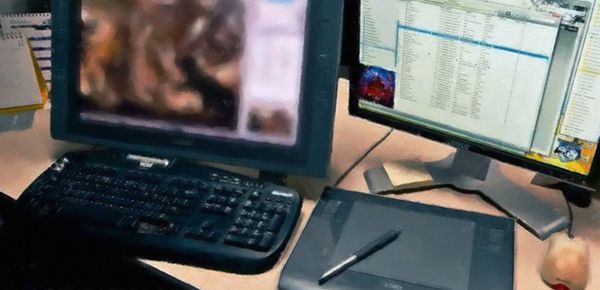
螺旋楼梯设计的创意灵感
CAD中螺旋楼梯尺寸调整技巧
螺旋楼梯与其他楼梯比较
3DMax螺旋楼梯动画制作方法